Як перевстановити "Віндовс 10" на ноутбуці: покрокова інструкція
Опубликованно 14.01.2018 00:44
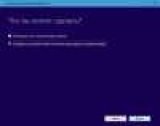
Досить часто сучасні користувачі замислюються над тим, як перевстановити "Віндовс 10" на ноутбуці або на комп'ютері. Відповідь на це питання можна буде відшукати нижче. При правильному підході до втілення задуму в життя ніяких труднощів не буде. Навіть початківець юзер впорається з поставленим завданням. Але що потрібно пам'ятати? Які поради і рекомендації допоможуть швидко змінити операційну систему?
Підготовка
Для початку кілька слів про підготовку. Вона не обов'язкова, швидше, бажана. Замислюючись над тим, як перевстановити "Віндовс 10" ноутбук "Леново" (і не тільки), користувач повинен дещо зробити. А саме: провести резервне копіювання даних.
Бажано перекинути на знімний носій всі програми і документи, що представляють важливість для людини. Цей прийом допоможе уникнути втрати інформації. Крім того, він чудово підходить для "чистої" перевстановлення ОС. Як тільки дані будуть скопійовані, можна замислюватися над тим, як перевстановити "Віндовс 10" на ноутбуці.Можливі розклади
Першим ділом постараємося зрозуміти, з якими ситуаціями може зіткнутися кожен юзер. Сьогодні Windows пропонується заново різними способами.
Наприклад:з флешки;за допомогою диска;оновленням операційної системи.
Про всіх цих варіантах ми розповімо нижче. Насправді оволодіти ними простіше, ніж здається. І якщо мати в запасі кілька годин вільного часу, інсталяція ОС не завдасть жодного клопоту.
Створення завантажувальної флешки
Як перевстановити "Віндовс 10" на ноутбуці HP? Також як і у випадку з будь-яким іншим комп'ютером. Головне, мати завантажувальний файл з операційною системою.
Розглянемо процес створення завантажувальної флешки. Для цього краще використовувати програму Rufus. Утиліта безкоштовна, її легко знайти і встановити.
Інструкція по створенню флешки Windows 10 виглядає так:Завантажити потрібну версію операційної системи. Наприклад, піратську копію. Саме такий розклад зустрічається на практиці найчастіше.Встановити Rufus.Запустити утиліту.Вставити в комп'ютер (USB-гніздо) флешку з достатнім об'ємом (4-8 ГБ).Поставити галочку біля пункту "Створити завантажувальний диск".У полі навпроти виставити параметр ISO Image.Вибрати скачаний заздалегідь установник "Віндовс".Вказати файлову систему NTFS.Натиснути на кнопку Start.
Після закінчення операції у користувача буде готова завантажувальна флешка з "Віндовс 10". Трохи пізніше ми розповімо про те, як їй скористатися.
Завантажувальний диск
А поки що розглянемо процедуру створення завантажувального диска з досліджуваної операційною системою. Подібний варіант розвитку подій використовується основною масою користувачів. Багатьом звичніше запустити установку ОС з диска, а не з flash-пам'яті.
Необхідно діяти наступним чином:Запустити IMGBurn.Завантажити установник "Віндовс 10" на комп'ютер.Вставити DVD-диск в дисковод.У меню згаданої раніше утиліти натиснути на "Створити...".У полі Source вказати шлях до завантаженого установникові.Натиснути на кнопку з зображенням листа паперу.
Готово! Буквально через кілька хвилин у користувача з'явиться інсталяційний диск Windows 10. Створити його можна за допомогою Alcohol 120%. Сьогодні користувачам доступно безліч утиліт для запису дисків. Всі вони підійдуть для створення завантажувального файлу з операційною системою. Налаштування BIOS
Як перевстановити "Віндовс 10" ноутбук "Асус"? Зробити це не становить праці. Сьогодні навіть школяр зможе втілити задум у життя за лічені хвилини. Особливо якщо у вас вже є готовий інсталятор.
Після перерахованих дій можна приступати до рішучих кроків. Необхідно налаштувати BIOS для установки Windows з флешки або з жорсткого диска. Як це зробити?
Потрібно діяти наступним чином:Перезавантажити комп'ютер.Натиснути на кнопку Del або на іншу клавішу, що відповідає за BIOS. Її можна побачити на стартовому екрані, який з'являється одразу після включення лептопа.Відкрити розділ Boot. Зробити це можна за допомогою підказок Біоса або з клавіатури.Натиснути на самий верхній пункт з'явився меню.Вибрати у віконці пріоритет читання. Він залежить від способу установки ОС. Наприклад, "Дисковод" або USB-card.Зберегти зміни. Відповідну кнопку необхідно подивитися в підказках BIOS.
Після перерахованих дій користувач буде повністю готовий до реалізації поставленої задачі. Як перевстановити "Віндовс 10" на ноутбуці ASUS? Відповідь майже повністю знайдено."Чиста" установка
З основними заходами підготовки закінчили. Залишилося тільки запустити інсталятор і завершити ініціалізацію. Щоб уникнути помилок, несправностей і збоїв рекомендується провести "чисту" установку, з нуля.
Яким чином це зробити? Користувачеві потрібно:Вставити завантажувальний диск в дисковод/флешку в USB. Треба щось одне.Перезавантажити комп'ютер.Натиснути на кнопку "Далі".Клацнути по пункту "Діагностика".Клацнути по кнопці "Повернути в первісний стан".Вибрати "Видалити все".Підтвердити дії.Кликнути по значку Windows 10.Вказати "Тільки диск, на якому встановлена Windows 10".Вибрати розділ диска.Клацнути по кнопці "Форматувати". Провести процедуру з усіма розділами HDD.Вказати розділ диска, на який буде встановлюватися Windows.Натиснути "Далі".
Основні дії позаду. Залишається лише дочекатися завершення операції. По ходу установки Windows комп'ютер перезавантажиться самостійно кілька разів. Це нормально.
Установка з UEFI
Можна діяти інакше. Наприклад, створити операційну систему, застраховану від раптових поломок. Відновити її буде набагато простіше, ніж у попередньому варіанті.
Як перевстановити "Віндовс 10" на ноутбуці? Потрібно:Повторити перші 9 кроків з попередньої інструкції.Відформатувати всі розділи жорсткого диска.Вибрати головний розділ HDD. Той, на якому буде встановлена Windows.Клацнути по кнопці "Створити".Відзначити все вільне місце.Підтвердити дії.Клацнути по кнопці "Далі".
Почнеться процес ініціалізації операційної системи. Після завершення операції буде запропоновано вибрати параметри персоналізації і налаштувати Windows для подальшої роботи. З цими завданнями впорається навіть дитина. Досить уважно читати вказівки на моніторі.Оновлення
Що тепер? Як перевстановити "Віндовс 8" на "10" на ноутбуці? Зробити це можна по запропонованих раніше вказівок. Але сучасним юзерам набагато простіше скористатися інтернетом і новими інструментами Microsoft. Вони допоможуть оновити ОС починаючи з Windows 7 до "десятки".
Що потрібно для цієї задачі? Керівництво по оновленню виглядає так:Встановити Windows 10 Media Creation.Запустити утиліту.Вибрати пункт "Відновлення системи".Натиснути на кнопку "Далі".Погодитися з ліцензією.Виставити параметри ініціалізації. Зазвичай при оновленні за замовчуванням стоїть "Установка Windows 10" і "Збереження особистих даних і додатків". Відкоригувати параметри можна, натиснувши на гіперпосилання "Змінити".Клацнути по кнопці "Встановити".
Тепер залишається тільки чекати. Швидкість установки залежить від підключення до інтернету. Без нього втілити задум у життя не вийде.
Відкат
А як перевстановити "Віндовс 10" на "7"? На ноутбуці чи комп'ютері - це не так важливо. Головне, що кожен користувач протягом 30 днів з моменту оновлення ОС зможе повернутися до попередньої версії. Відповідно, якщо у юзера була Windows 7, вдасться відновити. В іншому випадку відкат неможливий - тільки повна "чиста" переустановка системи.
Інструкція по відкату Windows 10 має наступний вигляд:Запустити операційну систему.Зайти в розділ "Параметри".Натиснути на "Оновлення та безпека".Клікнути по блоку "Відновлення".Клацнути по "Повернутися до Windows 7".Натиснути "Почати".Вказати будь-яку причину відкату і прожати кнопку "Далі".Ще раз клікнути "Повернутися до Windows 7".
На даному етапі дії користувача закінчуються. Комп'ютер почне відкат системи. Трохи почекавши, юзер отримає стару версію операційної системи на комп'ютері.Media Ceation і образ диска
Ми з'ясували, як перевстановити "Віндовс 10" на ноутбуці. За допомогою Windows 10 Media Creation користувач зможе створити образ інсталятора. Такий прийом чудово підійде власникам ліцензійних копій.
Інструкція по створенню образів включає в себе наступні пункти:Запуск Windows 10 Media Creation.Вибір параметра "Для іншого комп'ютера".Виставлення налаштувань запису. Попередньо в комп'ютер вставляють DVD-диск або флешку.Клік по кнопці "Створити".
Як правило, досить просто слідувати вказівкам на екрані. Переустановка "Віндовс" є не самою складною задачею. І кожен користувач сам може вирішити, як йому діяти.
Категория: Техника

